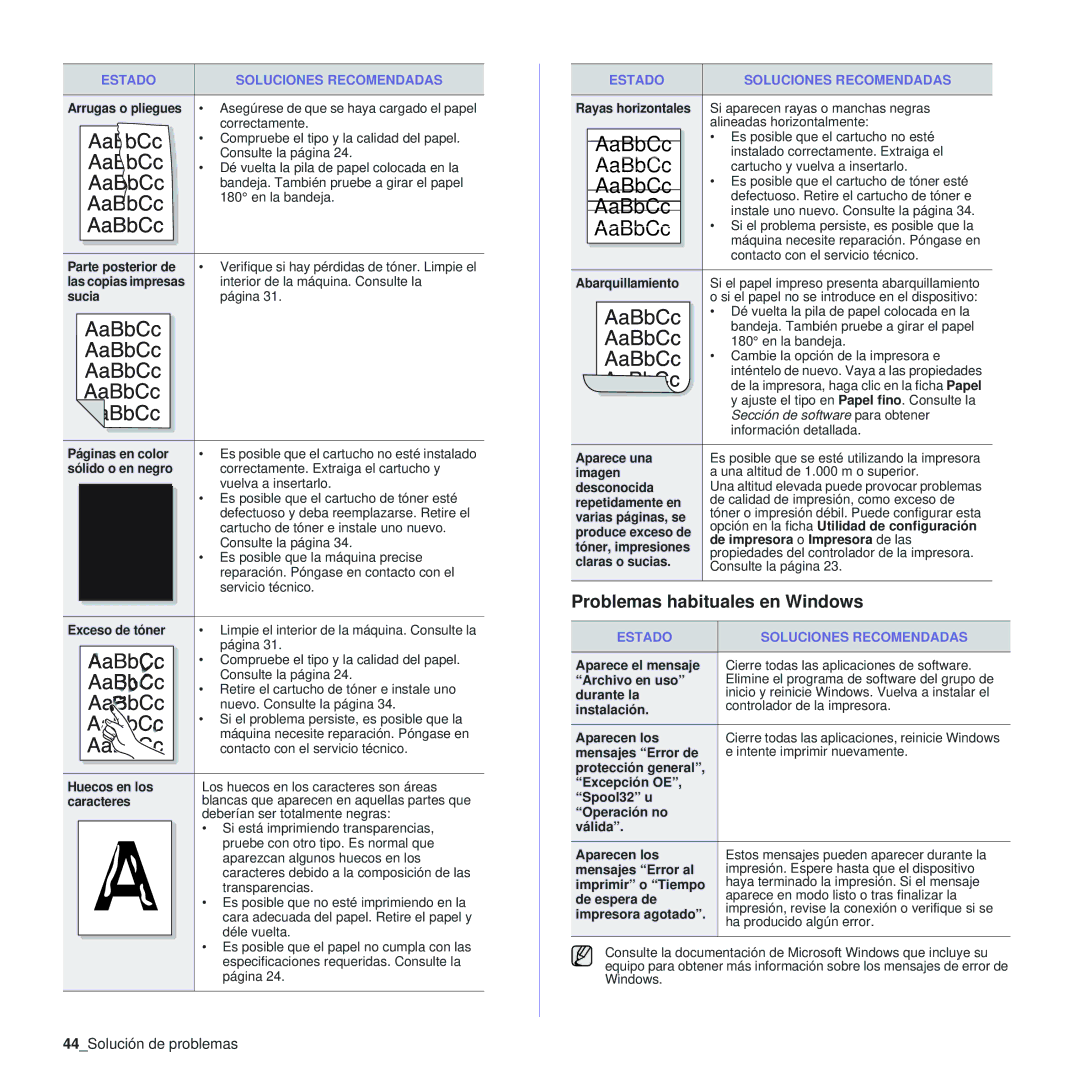ESTADO | SOLUCIONES RECOMENDADAS |
|
|
Arrugas o pliegues | • Asegúrese de que se haya cargado el papel |
| correctamente. |
•Compruebe el tipo y la calidad del papel. Consulte la página 24.
• Dé vuelta la pila de papel colocada en la bandeja. También pruebe a girar el papel 180° en la bandeja.
Parte posterior de | • Verifique si hay pérdidas de tóner. Limpie el |
las copias impresas | interior de la máquina. Consulte la |
sucia | página 31. |
Páginas en color | • Es posible que el cartucho no esté instalado |
sólido o en negro | correctamente. Extraiga el cartucho y |
A | vuelva a insertarlo. |
• Es posible que el cartucho de tóner esté | |
defectuoso y deba reemplazarse. Retire el | |
cartucho de tóner e instale uno nuevo. | |
Consulte la página 34. | |
• Es posible que la máquina precise | |
reparación. Póngase en contacto con el | |
servicio técnico. | |
Exceso de tóner | • Limpie el interior de la máquina. Consulte la |
| página 31. |
| • Compruebe el tipo y la calidad del papel. |
| Consulte la página 24. |
| • Retire el cartucho de tóner e instale uno |
| nuevo. Consulte la página 34. |
| • Si el problema persiste, es posible que la |
| máquina necesite reparación. Póngase en |
| contacto con el servicio técnico. |
Huecos en los | Los huecos en los caracteres son áreas |
caracteres | blancas que aparecen en aquellas partes que |
| deberían ser totalmente negras: |
A | • Si está imprimiendo transparencias, |
pruebe con otro tipo. Es normal que | |
aparezcan algunos huecos en los | |
caracteres debido a la composición de las | |
transparencias. | |
• Es posible que no esté imprimiendo en la | |
cara adecuada del papel. Retire el papel y | |
| déle vuelta. |
| • Es posible que el papel no cumpla con las |
| especificaciones requeridas. Consulte la |
| página 24. |
ESTADO | SOLUCIONES RECOMENDADAS |
Rayas horizontales | Si aparecen rayas o manchas negras |
| alineadas horizontalmente: |
AaBbCc | • Es posible que el cartucho no esté |
instalado correctamente. Extraiga el | |
AaBbCc | cartucho y vuelva a insertarlo. |
AaBbCc | • Es posible que el cartucho de tóner esté |
AaBbCc | defectuoso. Retire el cartucho de tóner e |
instale uno nuevo. Consulte la página 34. | |
AaBbCc | • Si el problema persiste, es posible que la |
| máquina necesite reparación. Póngase en |
| contacto con el servicio técnico. |
Abarquillamiento | Si el papel impreso presenta abarquillamiento |
| o si el papel no se introduce en el dispositivo: |
•Dé vuelta la pila de papel colocada en la bandeja. También pruebe a girar el papel
180° en la bandeja.
•Cambie la opción de la impresora e inténtelo de nuevo. Vaya a las propiedades
|
| de la impresora, haga clic en la ficha Papel | ||
|
| y ajuste el tipo en Papel fino. Consulte la | ||
|
| Sección de software para obtener | ||
|
| información detallada. | ||
|
|
|
| |
Aparece una | Es posible que se esté utilizando la impresora | |||
imagen | a una altitud de 1.000 m o superior. | |||
desconocida | Una altitud elevada puede provocar problemas | |||
repetidamente en | de calidad de impresión, como exceso de | |||
varias páginas, se | tóner o impresión débil. Puede configurar esta | |||
opción en la ficha Utilidad de configuración | ||||
produce exceso de | ||||
de impresora o Impresora de las | ||||
tóner, impresiones | ||||
propiedades del controlador de la impresora. | ||||
claras o sucias. | ||||
Consulte la página 23. | ||||
|
|
| ||
Problemas habituales en Windows | ||||
|
|
|
| |
ESTADO |
| SOLUCIONES RECOMENDADAS | ||
|
|
|
| |
Aparece el mensaje |
| Cierre todas las aplicaciones de software. | ||
“Archivo en uso” |
| Elimine el programa de software del grupo de | ||
durante la |
| inicio y reinicie Windows. Vuelva a instalar el | ||
instalación. |
| controlador de la impresora. | ||
|
|
| ||
|
|
| ||
Aparecen los |
| Cierre todas las aplicaciones, reinicie Windows | ||
mensajes “Error de |
| e intente imprimir nuevamente. | ||
protección general”, |
|
|
| |
“Excepción OE”, |
|
|
| |
“Spool32” u |
|
|
| |
“Operación no |
|
|
| |
válida”. |
|
|
| |
Aparecen los |
| Estos mensajes pueden aparecer durante la | ||
mensajes “Error al |
| impresión. Espere hasta que el dispositivo | ||
imprimir” o “Tiempo |
| haya terminado la impresión. Si el mensaje | ||
de espera de |
| aparece en modo listo o tras finalizar la | ||
| impresión, revise la conexión o verifique si se | |||
impresora agotado”. |
| |||
| ha producido algún error. | |||
|
| |||
|
|
|
| |
Consulte la documentación de Microsoft Windows que incluye su equipo para obtener más información sobre los mensajes de error de Windows.